In dieser Übung fügen Sie Datenbänder am unteren Rand eines Höhenplans hinzu.
Hinzufügen von Datenbändern zu Höhenplänen
- Öffnen Sie die Datei Profile-6A.dwg im Ordner der Zeichnungen für Übungslektionen.
Das Datenband am oberen Rand des Höhenplans PV - (3) zeigt die Positionen von horizontalen Bogen in der übergeordneten Achse an. Blaue vertikale Linien kreuzen das Höhenplanraster und markieren den Anfangs- und Endpunkt jedes horizontalen Bogens. Mit dem Datenband am unteren Rand wird die Höhe beider Längsschnitte an den Hauptstationen beschriftet.
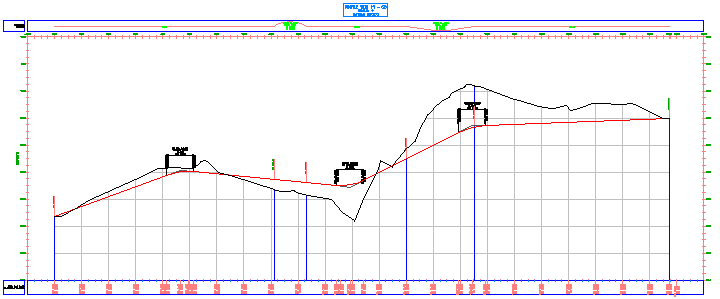
- Wählen Sie das Raster des Längsschnitts aus. Klicken Sie mit der rechten Maustaste. Klicken Sie auf .
- Geben Sie im Dialogfeld Höhenplaneigenschaften auf der Registerkarte Bänder die folgenden Parameter an:
- Bandtyp: Vertikale Geometrie
- Bandstil auswählen: Geometrie
- Position: Unterhalb des Höhenplans
- Klicken Sie auf Hinzufügen.
Das Datenband wird als letzter Eintrag zur Liste hinzugefügt.
- Klicken Sie auf Anwenden.
Das neue Datenband wird unten in der Datenbandanordnung angezeigt. Dieses Datenband beschriftet die Längsschnitthauptpunkte des ersten Längsschnitts in der Liste. In diesem Fall wurde der bestehende Geländelängsschnitt standardmäßig ausgewählt. Sie ändern den referenzierten Längsschnitt später in dieser Übung.
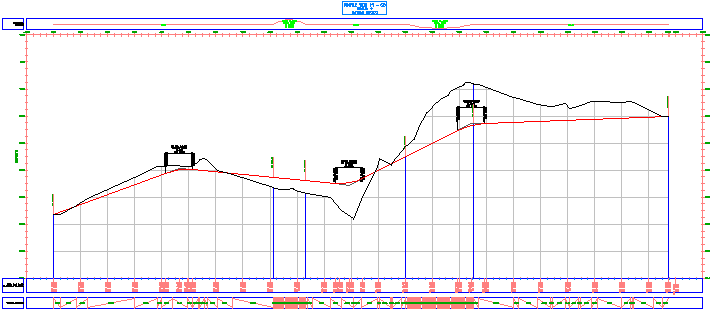
- Geben Sie im Dialogfeld Höhenplaneigenschaften auf der Registerkarte Bänder die folgenden Parameter an:
- Bandtyp: Horizontale Geometrie
- Bandstil auswählen: Krümmung
- Position: Unterhalb des Höhenplans
- Klicken Sie auf Hinzufügen.
- Klicken Sie auf Anwenden.
Das Datenband für horizontale Geometrie wird am unteren Rand des Höhenplans in der Zeichnung hinzugefügt. Dieses Datenband wird in einem anderen Stil gezeichnet als das Band am oberen Rand des Rasters. Beide Stile zeigen jedoch die Position der horizontalen Bogen und sind mit den wichtigsten Daten zu den Bogen beschriftet. Die Bänder sind hilfreich, wenn die Gradiente in Bezug auf Abflüsse und Sicherheit ausgewertet werden soll.
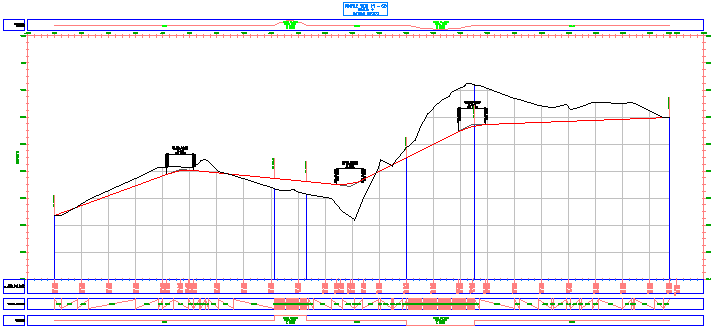
- Geben Sie im Dialogfeld Höhenplaneigenschaften auf der Registerkarte Bänder die folgenden Parameter an:
- Bandtyp: Längsschnittdaten
- Bandstil auswählen: Horizontal and Vertical Geometry Point Distance
- Position: Unterhalb des Höhenplans
- Klicken Sie auf Hinzufügen.
Im Dialogfeld Im Band zu beschriftende Hauptpunkte können Sie die einzelnen Achshauptpunkte und Längsschnitthauptpunkte festlegen, die im aktuellen Stil beschriftet werden sollen. Für diese Übung übernehmen Sie die Standardauswahlen.
- Klicken Sie im Dialogfeld Im Band zu beschriftende Hauptpunkte auf OK. Anmerkung:
Weitere Informationen zu Achshauptpunktbeschriftungen finden Sie in der Übungslektion Hinzufügen von Beschriftungen in Gruppen.
- Klicken Sie auf Anwenden.
Das neue Datenband wird unten in der Datenbandanordnung angezeigt. Dieses Datenband beschriftet die Intervallentfernung zwischen den Achshauptpunkten der übergeordneten Achse.
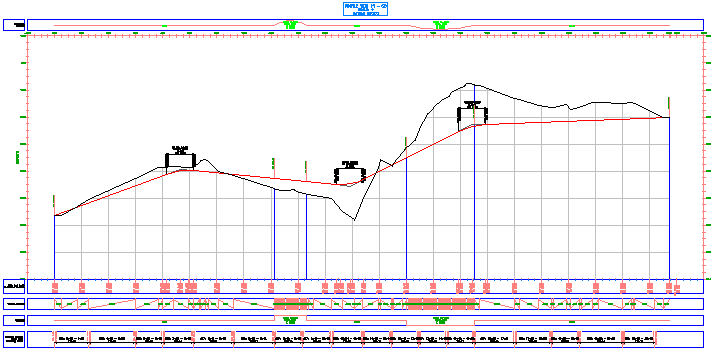
Ändern der in Datenbändern referenzierten Längsschnitte
- Ändern Sie in der Tabelle Anordnung der Bänder in der Spalte Längsschnitt1 den Wert für das Längsschnitt-Datenband am Ende der Liste in Layout (1).
- Klicken Sie auf Anwenden.
Jetzt zeigt das Längsschnittdatenband sowohl die Höhen an den Hauptstationen des bestehenden Geländelängsschnitts als auch der Gradiente an. Das Band Horizontal Geometry Point Distance zeigt die fertige Geländehöhe an jedem Achshauptpunkt an.
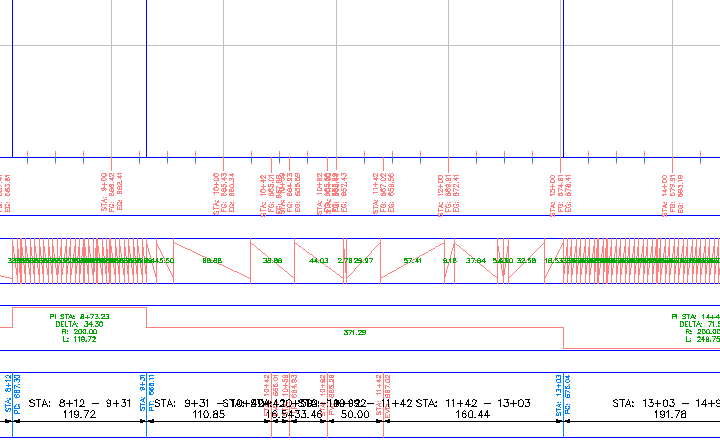
- Ändern Sie für das Datenband Vertikale Geometrie die Einstellung für Längsschnitt1 in Layout - (1).
- Klicken Sie auf Anwenden.
Jetzt zeigt dieses Datenband die Länge jedes Gradientensegments entlang der Gradiente.
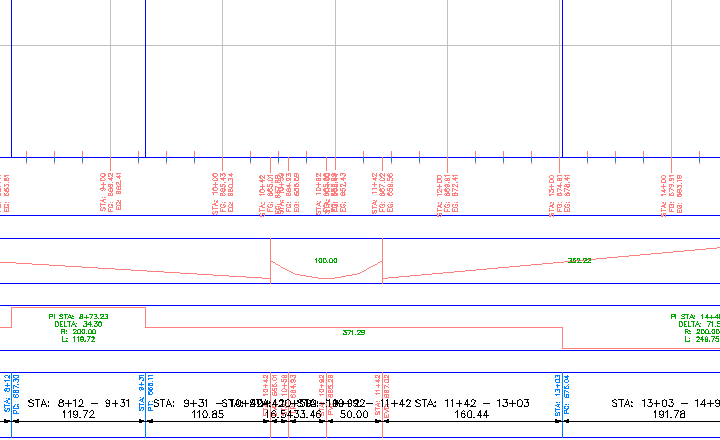
Neuanordnen der Datenbänder
- Wählen Sie in der Tabelle mit der Datenbandliste das Band Vertikale Geometrie aus. Klicken Sie zwei Mal auf
 und dann auf Anwenden.
und dann auf Anwenden. Das Band Vertikale Geometrie wird an die letzte Stelle des Datenbandstapels verschoben.
- Klicken Sie auf OK.
Diese Anordnung der Datenbänder ist praktisch für Analysen. Sie zeigt horizontale und vertikale Geometrie sowie vergleichende Höhendaten für den Geländelängsschnitt und die Gradiente an.
Beachten Sie, dass im unteren Band Vertikalgeometrie die Beschriftungen in den Steigungstangenten durch die Tangenten verdeckt werden. Die Korrekturen führen Sie durch wie unter Übung 3: Ändern eines Datenbandstils beschrieben.
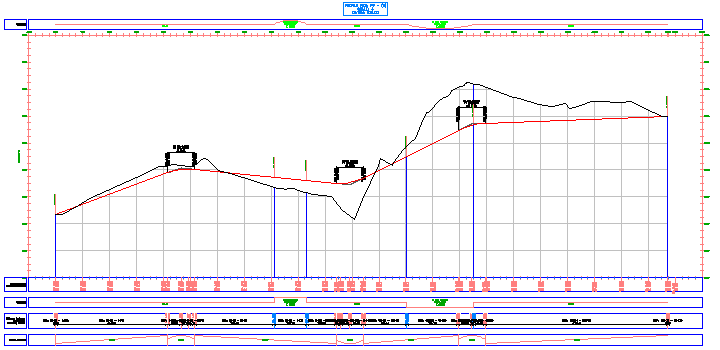
Eine Fortsetzung dieser Übungslektion finden Sie unter Übung 2: Verschieben von Beschriftungen in einem Datenband.